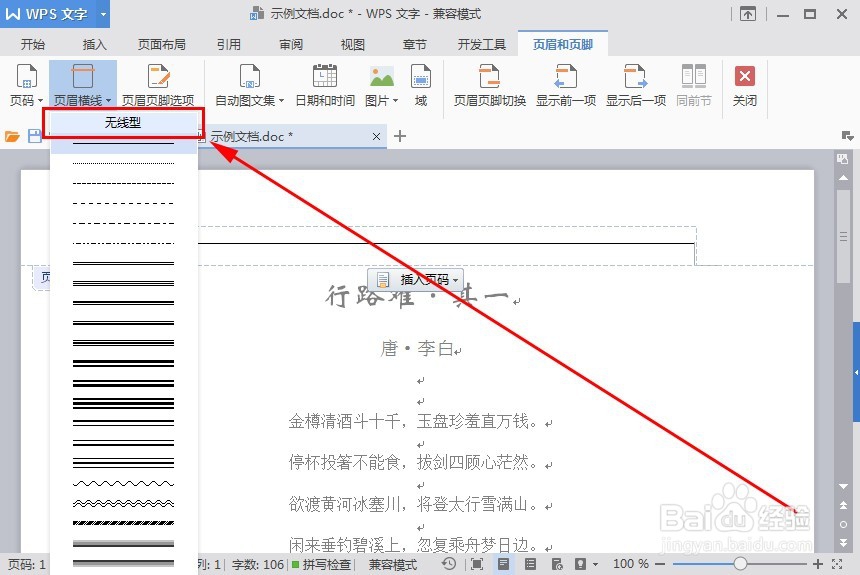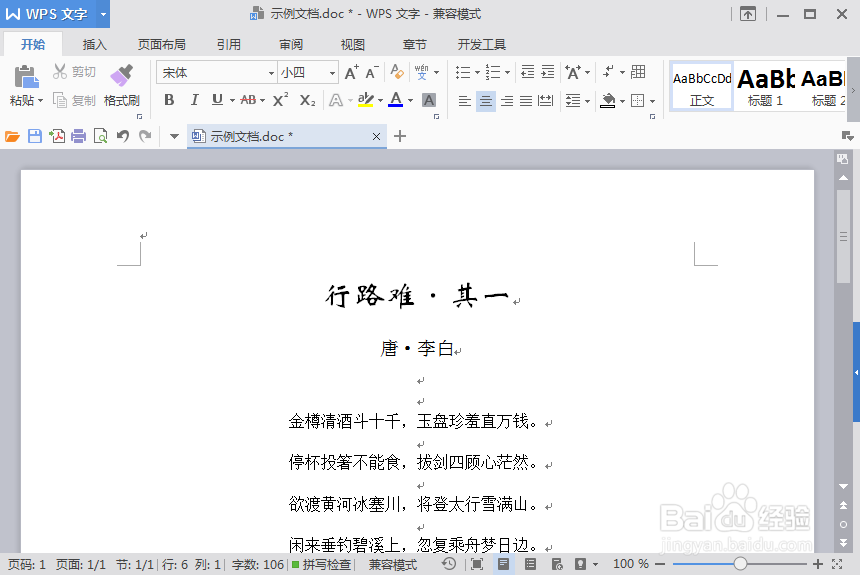1、首先,用WPS(或Microsoft Office)打开需要删除页眉下的横线的Word文档。
2、将鼠标移动到文档的页眉区域;然后双击一下鼠标左键,进入编辑页眉页脚的模式(或者孀晏弁钾也可以依次点击菜单栏的“插入”--->“页眉页脚”,进入页眉页脚的编辑模式)。(页眉区域如示例图中红色矩形包凿速钲挞围的白色区域)
3、点击一下页眉和页脚下的“页眉横线”。(如图所示)
4、在诸多页眉横线的选项中,点击一下第一个选项---“无线型”,取消页眉横线的显示。
5、操作完上面的步骤,就已经基本完成了删掉Word的页眉横线的所有操作了(如图所示)。只要按下快捷键“Ctrl+S”保存一下就可以收工了。
6、如果只是对横线的页眉不满意,也可以自行选择其他样式的页眉横线,比如点型的、又或者虚线型的。(如图所示)